Layui 프레임워크를 사용하여 Excel 테이블을 내보내는 방법

머리말:
업무상 엑셀 테이블 내보내기 기능을 사용해야 하는데, 백그라운드 관리는layui 프레임워크를 사용합니다.
(학습 영상 공유: 프로그래밍 입문)
레이유 공식 홈페이지 커뮤니티 포럼을 보면 레이유 내장 내보내기 기능은 현재 페이지의 데이터만 내보내기가 가능하다는 분들이 많습니다. 게다가, 데이터 간의 연관 테이블을 통해 데이터의 일부를 조회하고, Layui에서 제공하는 내보낸 데이터가 표시(객체)되는데, 이는 매우 번거로운 작업입니다.
플러그인을 사용하는 방법은 매우 간단합니다. 아래 URL에서 파일을 다운로드하세요.
플러그인에서 반드시 사용해야 하는 파일입니다. 가져온 파일의 경로에 주의하세요.
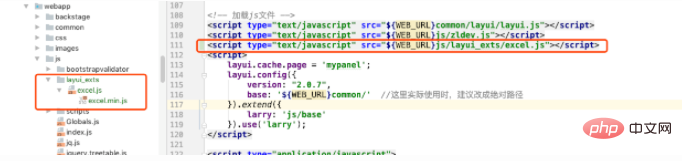
여기에 다운로드할 수 있는 URL이 있습니다. 여기에 튜토리얼도 있습니다: https://github.com/wangerzi/layui-excel
프로젝트 배경을 보여드리겠습니다. 예를 들어 주문 번호입니다. , 즉 연관된 주문 테이블에서 직접 코드로
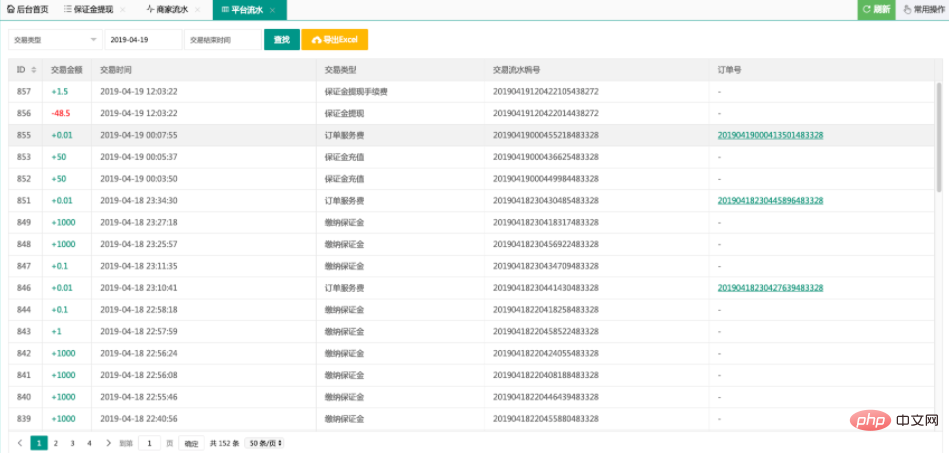
쿼리하는 것입니다:
jsp:
이것은 내보낸 작업 버튼입니다:
<button type="button" lay-submit="" class="layui-btn layui-btn-warm" lay-filter="uploadImg">
<i class="layui-icon"></i>导出Excel</button>
layui.use(['layer', 'form', 'table', 'laydate','jquery'], function () {
var $ = layui.jquery,
layer = layui.layer,
form = layui.form,
laydate = layui.laydate,
table = layui.table;
// 加载框
var loading;
loading = layer.load(1, {shade: [0.3, '#fff']});
var tableIns = table.render({
elem: '#tableList',
// cellMinWidth: 100,
cols: [[
{field: 'sdId', width: 60, title: 'ID', sort: true}
, {field: 'sdMoney', width: 87,title: '交易金额',templet:'#cashDepositTpl'}
, {field: 'sdTime', minWidth: 87, title: '交易时间'}
, {field: 'sdType', width: 300,title: '交易类型', templet: '#sdTypeTpl'}
, {field: 'sdWater', minWidth: 120, title: '交易流水编号'}
, {field: 'orderFormEntity', minWidth: 68,title: '订单号', templet: '#orderFormTpl'}
]],
url:'${WEB_URL}terraceZL/getList',
page: true,
even: false,
height: 'full-90',
request: {
pageName: 'page' //页码的参数名称,默认:page
, limitName: 'limit' //每页数据量的参数名,默认:limit
},
limit: 50,
done: function (res, curr, count) {
layer.close(loading);
}
});
form.on('submit(uploadImg)', function(data){
loading = layer.load(1, {shade: [0.3, '#fff']});
var $ = layui.jquery;
var excel = layui.excel;
$.ajax({
url: '${WEB_URL}sellDeal/getTreeList',
dataType: 'json',
data: {
datas:JSON.stringify(data.field)
},
success: function(res) {
layer.close(loading);
layer.msg(res.msg);
// 假如返回的 res.data 是需要导出的列表数据
console.log(res.data);//
// 1. 数组头部新增表头
res.data.unshift({sdId: 'ID',sdMoney: '交易金额',sdTime:'交易时间',type:'交易类型',sdWater:'交易流水编号',order:'订单号'});
// 3. 执行导出函数,系统会弹出弹框
excel.exportExcel({
sheet1: res.data
}, '平台流水.xlsx', 'xlsx');
},
error:function(res){
layer.close(loading);
layer.msg(res.msg);
}
});
});
});
Controller:
@RequestMapping("/getList")
@ResponseBody
public Object getList(HttpServletRequest request, Model model) {
model.addAttribute("WEB_URL", ServiceUrl.WEB_URL);
model.addAttribute("WEB_NAME", ServiceUrl.WEB_NAME);
Map<String, Object> paramsMap = JSONObject.parseObject(request.getParameter("datas"), Map.class);
if (paramsMap == null) {
paramsMap = new HashMap<String, Object>();
}
Map<String, Object> map = new HashMap<String, Object>();
try {
List<SellDealEntity> mList = new ArrayList<SellDealEntity>();
Integer count = sellDealService.getCountZL(paramsMap);
List<SellDealExcelEntity> list = new ArrayList<>();
if (count > 0) {
//查询所有数据
mList = sellDealService.getListExcel(paramsMap);
for (SellDealEntity sellDealEntity : mList) {
//自定义一个新实体类,定义好要导出来的字段,把遍历出来的数据存放到一个新的list,因为会出现关联表的数据
SellDealExcelEntity sellDeal = new SellDealExcelEntity();
sellDeal.setSdId(sellDealEntity.getSdId());
sellDeal.setShopName(sellDealEntity.getSellEntity().getShopName());
sellDeal.setSdTime(sellDealEntity.getSdTime());
//时间格式可能不对,备用
// DateFormat format=new SimpleDateFormat("yyyy-MM-dd HH:mm:ss");
// String time = format.format(sellDealEntity.getSdTime());
//根据类型 set 对应的值
switchType(sellDealEntity,sellDeal);
sellDeal.setSdWater(sellDealEntity.getSdWater());
//判断如果订单是null,就set " - "
if (sellDealEntity.getOrderFormEntity()==null){
sellDeal.setOrder("-");
}else {
sellDeal.setOrder(sellDealEntity.getOrderFormEntity().getOfOrder());
}
list.add(sellDeal);
}
}
map.put("code", 0);
map.put("msg", "导出成功");
map.put("count", count);
map.put("data", list);
}catch (Exception e){
map.put("code", 1);
map.put("msg", "导出失败,请稍后重试!");
}
return JSON.toJSON(map);
}
private void switchType(SellDealEntity sellDealEntity,SellDealExcelEntity sellDeal) {
switch (sellDealEntity.getSdType()) {
case 0:
sellDeal.setType("订单收益");
sellDeal.setSdMoney("+"+sellDealEntity.getSdMoney().toString());
break;
case 1:
sellDeal.setType("售后退款");
sellDeal.setSdMoney("-"+sellDealEntity.getSdMoney().toString());
break;
case 2:
sellDeal.setType("缴纳保证金");
sellDeal.setSdMoney("+"+sellDealEntity.getSdMoney().toString());
break;
case 3:
sellDeal.setType("保证金充值");
sellDeal.setSdMoney("+"+sellDealEntity.getSdMoney().toString());
break;
case 4:
sellDeal.setType("保证金扣除");
sellDeal.setSdMoney("-"+sellDealEntity.getSdMoney().toString());
break;
case 5:
sellDeal.setType("余额提现");
sellDeal.setSdMoney("-"+sellDealEntity.getSdMoney().toString());
break;
case 6:
sellDeal.setType("保证金提现");
sellDeal.setSdMoney("-"+sellDealEntity.getSdMoney().toString());
break;
case 7:
sellDeal.setType("保证金提现手续费");
sellDeal.setSdMoney("+"+sellDealEntity.getSdMoney().toString());
break;
case 8:
sellDeal.setType("余额提现手续费");
sellDeal.setSdMoney("+"+sellDealEntity.getSdMoney().toString());
break;
case 9:
sellDeal.setType("订单服务费");
sellDeal.setSdMoney("+"+sellDealEntity.getSdMoney().toString());
break;
default:
sellDeal.setType("暂无类型");
sellDeal.setSdMoney("0");
}
}마지막으로, 새 엔터티를 정의할 때 가장 좋습니다. 정의하려면 문자열 유형을 처리하기가 더 쉽습니다.
관련 추천: layui 프레임워크
위 내용은 Layui 프레임워크를 사용하여 Excel 테이블을 내보내는 방법의 상세 내용입니다. 자세한 내용은 PHP 중국어 웹사이트의 기타 관련 기사를 참조하세요!

핫 AI 도구

Undresser.AI Undress
사실적인 누드 사진을 만들기 위한 AI 기반 앱

AI Clothes Remover
사진에서 옷을 제거하는 온라인 AI 도구입니다.

Undress AI Tool
무료로 이미지를 벗다

Clothoff.io
AI 옷 제거제

AI Hentai Generator
AI Hentai를 무료로 생성하십시오.

인기 기사

뜨거운 도구

메모장++7.3.1
사용하기 쉬운 무료 코드 편집기

SublimeText3 중국어 버전
중국어 버전, 사용하기 매우 쉽습니다.

스튜디오 13.0.1 보내기
강력한 PHP 통합 개발 환경

드림위버 CS6
시각적 웹 개발 도구

SublimeText3 Mac 버전
신 수준의 코드 편집 소프트웨어(SublimeText3)

뜨거운 주제
 7555
7555
 15
15
 1382
1382
 52
52
 83
83
 11
11
 59
59
 19
19
 28
28
 96
96
 PPT 표에 삽입된 그림의 형식을 조정하는 단계
Mar 26, 2024 pm 04:16 PM
PPT 표에 삽입된 그림의 형식을 조정하는 단계
Mar 26, 2024 pm 04:16 PM
1. 예시처럼 새 PPT 파일을 만들고 이름을 [PPT Tips]로 지정합니다. 2. [PPT 팁]을 더블클릭하여 PPT 파일을 엽니다. 3. 예를 들어 행 2개와 열 2개로 구성된 표를 삽입합니다. 4. 테이블 테두리를 더블클릭하면 상단 툴바에 [디자인] 옵션이 나타납니다. 5. [음영] 옵션을 클릭한 후 [그림]을 클릭하세요. 6. [그림]을 클릭하면 그림을 배경으로 채우기 옵션 대화 상자가 나타납니다. 7. 디렉토리에서 삽입하려는 트레이를 찾은 후 확인을 클릭하여 그림을 삽입하세요. 8. 테이블 상자를 마우스 오른쪽 버튼으로 클릭하여 설정 대화 상자를 불러옵니다. 9. [셀 서식]을 클릭하고 [이미지를 음영으로 배열]을 선택하세요. 10. [중앙], [미러] 및 기타 필요한 기능을 설정한 후 확인을 클릭하세요. 참고: 기본값은 테이블에 그림을 채우는 것입니다.
 조건에 따라 자동으로 색상이 변경되도록 WPS 값을 설정하는 방법_조건에 따라 자동으로 색상이 변경되도록 WPS 테이블 값을 설정하는 단계
Mar 27, 2024 pm 07:30 PM
조건에 따라 자동으로 색상이 변경되도록 WPS 값을 설정하는 방법_조건에 따라 자동으로 색상이 변경되도록 WPS 테이블 값을 설정하는 단계
Mar 27, 2024 pm 07:30 PM
1. 워크시트를 열고 [시작]-[조건부 서식] 버튼을 찾습니다. 2. 열 선택을 클릭하고 조건부 서식을 추가할 열을 선택합니다. 3. [조건부 서식] 버튼을 클릭하면 옵션 메뉴가 나타납니다. 4. [조건부규칙 강조]-[사이]를 선택하세요. 5. 20, 24, 진한 녹색 텍스트와 어두운 채우기 색상 규칙을 입력합니다. 6. 확인 후, 선택한 열의 데이터는 설정에 따라 해당 숫자, 텍스트 및 셀 상자로 색상이 지정됩니다. 7. 충돌하지 않는 조건부 규칙은 반복적으로 추가할 수 있지만, 충돌하는 규칙의 경우 WPS는 이전에 설정된 조건부 규칙을 마지막에 추가된 규칙으로 대체합니다. 8. [사이] 규칙 20-24 및 [보다 작음] 20 뒤에 셀 열을 반복적으로 추가합니다. 9. 규칙을 변경해야 하는 경우 규칙을 삭제한 다음 규칙을 재설정하면 됩니다.
 Layui 로그인 페이지에서 점프를 설정하는 방법
Apr 04, 2024 am 03:12 AM
Layui 로그인 페이지에서 점프를 설정하는 방법
Apr 04, 2024 am 03:12 AM
Layui 로그인 페이지 점프 설정 단계: 점프 코드 추가: 로그인 양식 제출 버튼 클릭 이벤트에 판단을 추가하고, 로그인 성공 후 window.location.href를 통해 지정된 페이지로 점프합니다. 양식 구성 수정: 숨겨진 입력 필드를lay-filter="login"의 양식 요소에 추가합니다. 이름은 "redirect"이고 값은 대상 페이지 주소입니다.
 Word 표를 합산하는 방법을 알고 있나요?
Mar 21, 2024 pm 01:10 PM
Word 표를 합산하는 방법을 알고 있나요?
Mar 21, 2024 pm 01:10 PM
때때로 Word 테이블에서 계산 문제가 발생하는 경우가 많습니다. 일반적으로 이러한 문제가 발생하면 대부분의 학생들은 계산을 위해 Word 테이블을 복사하고 일부 학생들은 자동으로 계산기를 사용합니다. 빨리 계산하는 방법이 있나요? 물론, 실제로 합계는 Word에서도 계산할 수 있습니다. 그럼 어떻게 하는지 아시나요? 오늘은 함께 살펴보시죠! 더 이상 고민하지 말고, 도움이 필요한 친구들은 빨리 수집해야 합니다! 단계 세부사항: 1. 먼저 컴퓨터에서 Word 소프트웨어를 열고 처리해야 하는 문서를 엽니다. (그림 참조) 2. 다음으로 합산된 값이 있는 셀에 커서를 놓고(그림 참조) [메뉴 모음]을 클릭합니다.
 Layui에서 양식 데이터를 얻는 방법
Apr 04, 2024 am 03:39 AM
Layui에서 양식 데이터를 얻는 방법
Apr 04, 2024 am 03:39 AM
layui는 양식의 모든 필드 데이터를 직접 가져오는 방법, 단일 양식 요소의 값을 가져오는 방법, formAPI.getVal() 메서드를 사용하여 지정된 필드 값을 가져오는 방법, 양식 데이터를 직렬화하는 방법 등 양식 데이터를 가져오는 다양한 방법을 제공합니다. 이를 AJAX 요청 매개변수로 사용하면 양식 제출 이벤트를 수신하여 데이터를 가져옵니다.
 초보자를 위한 양식 작성 요령은 무엇입니까?
Mar 21, 2024 am 09:11 AM
초보자를 위한 양식 작성 요령은 무엇입니까?
Mar 21, 2024 am 09:11 AM
우리는 엑셀로 표를 생성하고 편집하는 일이 많은데 이제 막 소프트웨어를 접한 초보자로서 엑셀을 이용해 표를 만드는 방법은 생각보다 쉽지 않습니다. 아래에서는 초보자, 즉 초보자가 마스터해야 할 테이블 생성의 몇 가지 단계에 대해 몇 가지 훈련을 수행합니다. 초보자를 위한 샘플 양식은 다음과 같습니다. 작성 방법을 살펴보겠습니다! 1. 새로운 엑셀 문서를 만드는 방법은 두 가지가 있습니다. [바탕화면] - [새로 만들기] - [xls] 파일의 빈 곳을 마우스 오른쪽 버튼으로 클릭하시면 됩니다. [시작]-[모든 프로그램]-[Microsoft Office]-[Microsoft Excel 20**]을 사용할 수도 있습니다. 2. 새 ex를 두 번 클릭합니다.
 Laui에서 데이터를 전송하는 방법
Apr 26, 2024 am 03:39 AM
Laui에서 데이터를 전송하는 방법
Apr 26, 2024 am 03:39 AM
Layui를 사용하여 데이터를 전송하는 방법은 다음과 같습니다. Ajax 사용: 요청 객체를 생성하고 요청 매개변수(URL, 메서드, 데이터)를 설정한 후 응답을 처리합니다. 기본 제공 방법 사용: $.post, $.get, $.postJSON 또는 $.getJSON과 같은 기본 제공 방법을 사용하여 데이터 전송을 단순화합니다.
 Layui가 자기 적응을 구현하는 방법
Apr 26, 2024 am 03:00 AM
Layui가 자기 적응을 구현하는 방법
Apr 26, 2024 am 03:00 AM
Layui 프레임워크의 반응형 레이아웃 기능을 사용하면 적응형 레이아웃을 구현할 수 있습니다. 단계에는layui 프레임워크 참조가 포함됩니다. 적응형 레이아웃 컨테이너를 정의하고layui-container 클래스를 설정합니다. 반응형 중단점(xs/sm/md/lg)을 사용하여 특정 중단점 아래의 요소를 숨깁니다. 그리드 시스템(layui-col-)을 사용하여 요소 너비를 지정합니다. 오프셋(layui-offset-)을 통해 간격을 만듭니다. 반응형 유틸리티(layui-invisible/show/block/inline)를 사용하여 요소의 가시성과 표시 방식을 제어합니다.




